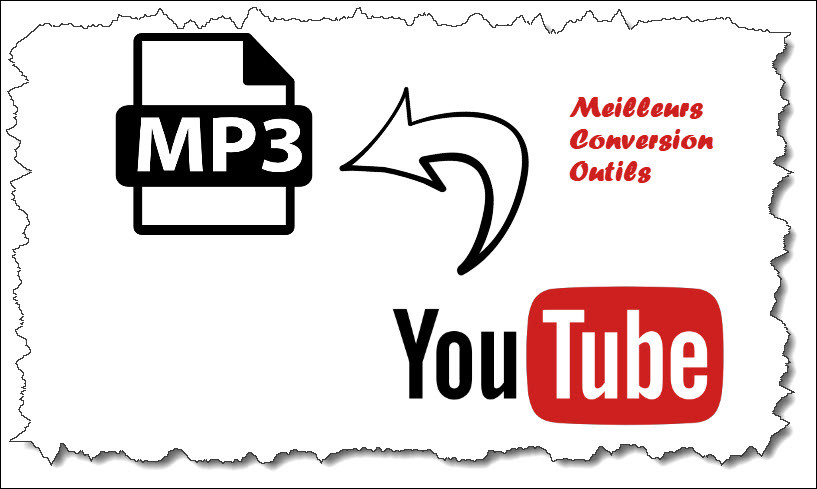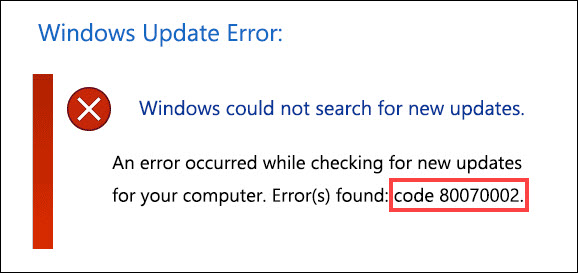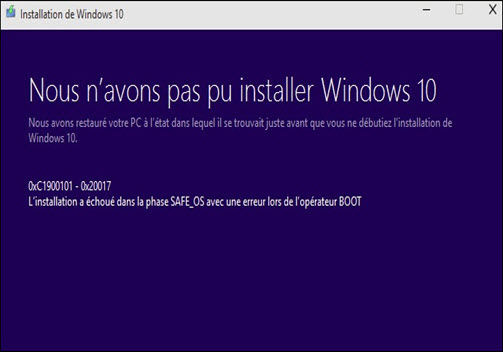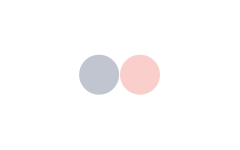Comment convertir PDF en JPG | Guide Ultime

Dans notre ère numérique actuelle, il est nécessaire de savoir comment convertir des fichiers PDF en images JPEG pour faciliter le partage, les intégrer dans des présentations ou simplement les visualiser plus aisément.
Dans cet article, je vais vous présenter de différentes méthodes et outils qui vous permettront de convertir des fichiers PDF en images JPEG en toute simplicité. Vous y découvrirez des logiciels spécialisés, des solutions en ligne gratuites, ainsi que des astuces pratiques afin d’obtenir les meilleurs résultats possibles.
Comment convertir PDF en JPG
Convertir PDF en JPG avec le programme professionnel – PDFelement
PDFelement est une solution PDF tout-en-un développée par Wondershare. Grâce à ses outils puissants, vous pouvez facilement et efficacement convertir, créer, annoter, signer et modifier vos fichiers PDF.
En matière de sécurité, PDFelement offre des options avancées telles que la définition de mots de passe, la restriction de certaines fonctions spécifiques ou la suppression d’informations sensibles pour protéger vos données personnelles de manière optimale.
1) Entrez dans le site officiel de Wondershare, cliquez sur Solutions PDF et puis sur PDFelement.
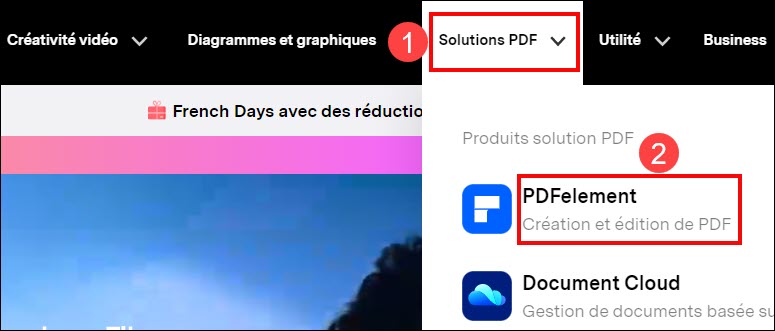
2) Téléchargez et installez PDFelement sur votre PC.
3) Lancez le programme, cliquez sur Connexion et connectez-vous avec votre compte Google ou créez un nouveau compte.
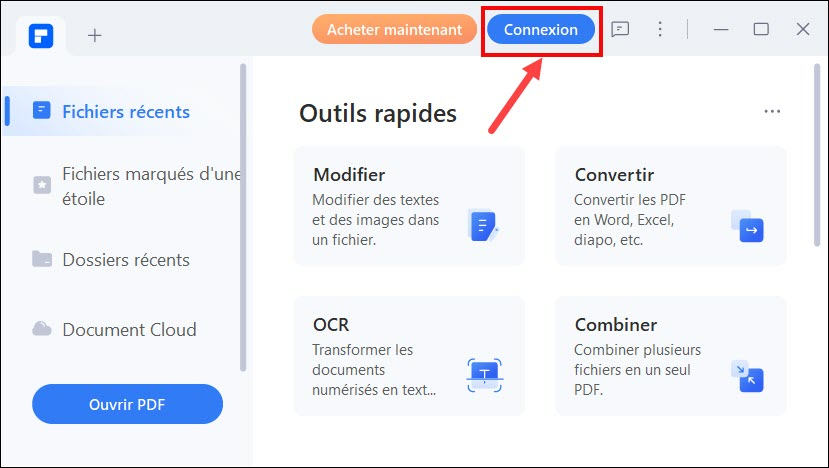
4) Une fois connecté, cliquez sur Convertir, puis sélectionnez et ouvrez le fichier que vous voulez convertir.
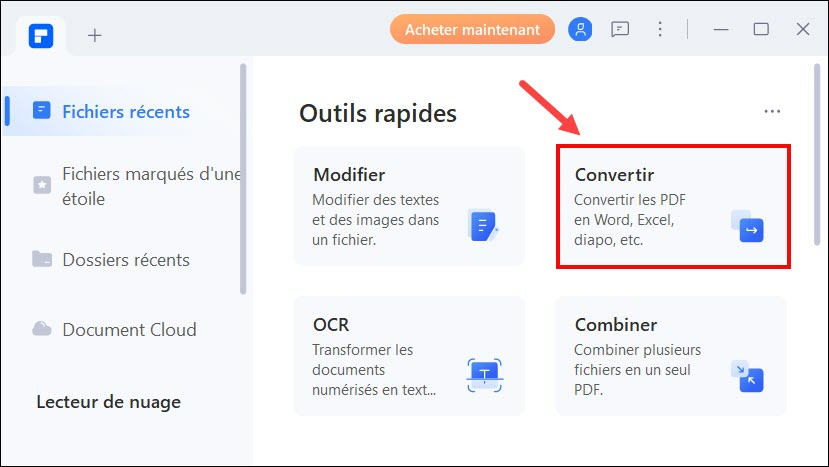
4) Définissez le format de sortie en JPG, modifiez le nom de fichier ainsi que le chemin de destination, si nécessaire, ensuite, il vous suffit de cliquer sur OK pour valider les paramètres.
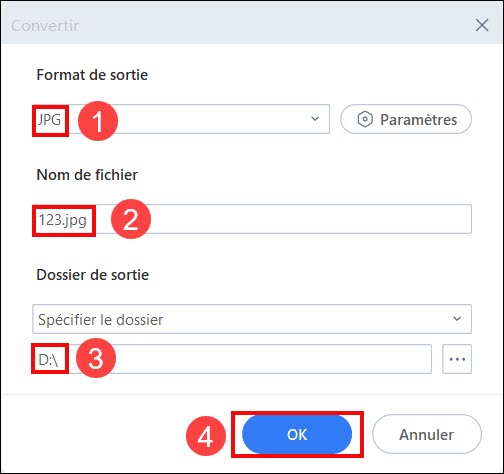
4) Si vos fichiers contiennent moins de 3 pages, vous pouvez cliquer sur Continuer pour utiliser son essai gratuit, cependant, veuillez noter qu’un filigrane sera ajouté à vos fichiers convertis.
Si vous avez de nombreux autres fichiers à convertir ou si vous souhaitez obtenir des fichiers sans filigrane, vous devrez opter pour la version PRO. Cliquez sur le bouton Voir le prix pour découvrir les fonctionnalités avancées de la version PRO et mettre à niveau votre programme. Après la mise à niveau, vous pourrez convertir vos fichiers sans aucune restriction.
Elle prend en charge l’intégration avec des services de stockage en nuage populaires tels que Google Drive, Dropbox et OneDrive. Cela facilite le transfert et la sauvegarde de vos fichiers, ainsi que leur accès depuis différents appareils.
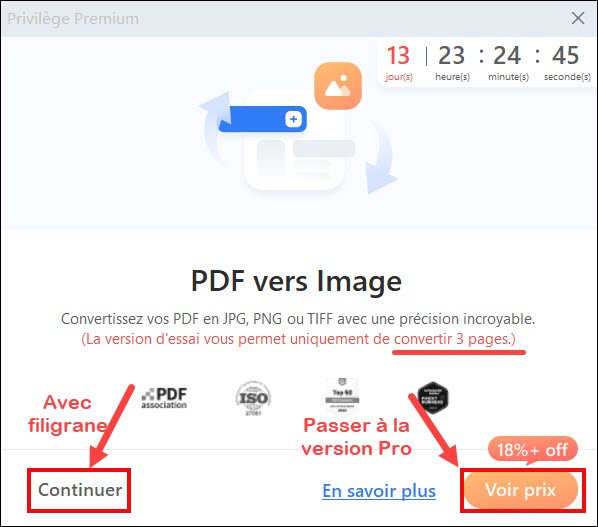
5) Si vous optez pour son essai gratuit, vos fichiers seront convertis automatiquement, puis cliquez sur Ouvrir le fichier pour trouver le fichier en JPG dont vous avez besoin.
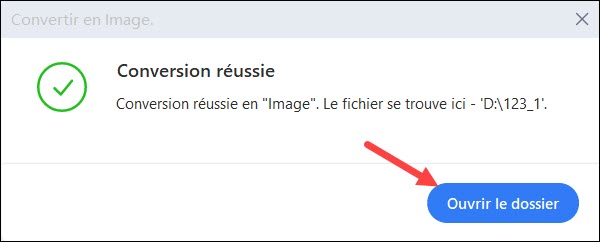
Convertir PDF en JPG en ligne
La conversion en ligne offre la possibilité d’accéder aux outils de conversion depuis n’importe quel appareil connecté à Internet, ce qui vous offre une grande flexibilité et vous permet de convertir des fichiers PDF où que vous soyez, sans avoir besoin d’installer de logiciels supplémentaires.
Si vous préférez effectuer la conversion directement en ligne, je vais vous présenter deux sites fiables et bien connus que vous pouvez essayer.
1. Convertir PDF en JPG avec Adobe
1) Accédez au site officiel d’Adobe et cliquez sur Sélectionner un fichier, puis sélectionnez et ouvrez le fichier pdf que vous voulez convertir.
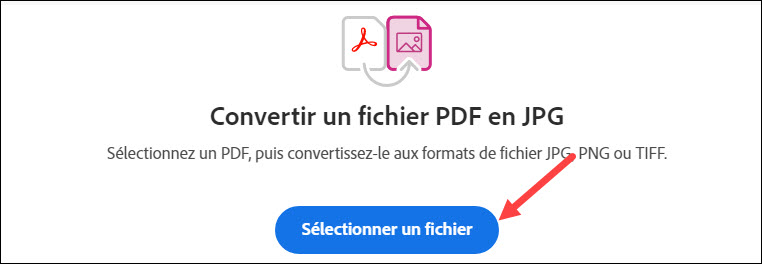
2) Sélectionnez le format JPG et puis cliquez sur Convertir en JPG.
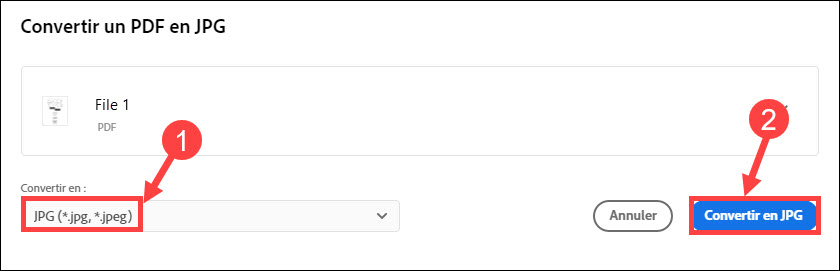
4) Attendez quelques secondes, puis cliquez sur Télécharger quand il est prêt pour obtenir le fichier en JPG.
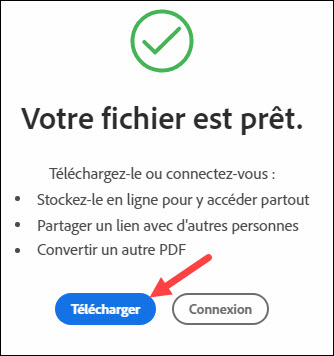
2. Utiliser Smallpdf pour convertir PDF en JPG
1) Accédez au site officiel de Smallpdf, cliquez sur CHOISIR LE FICHIER pour sélectionner le fichier à convertir.
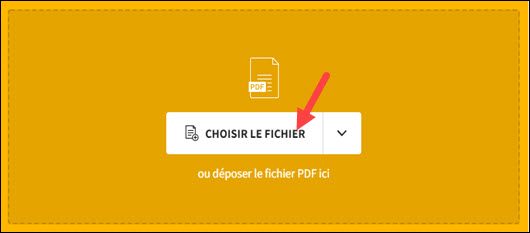
2) Sélectionnez la forme de conversion selon votre besoin et cliquez sur Choisir un option.
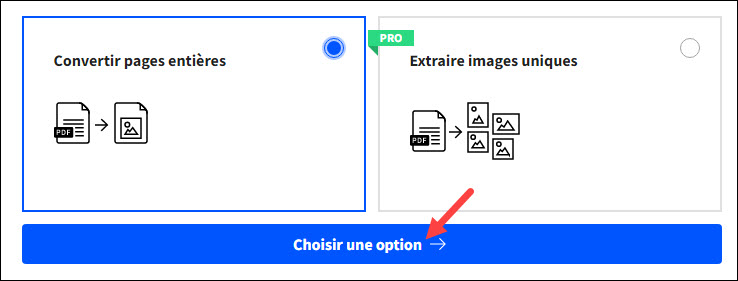
3) Cliquez sur Télécharger et puis sur Enregistrer sur l’appareil.
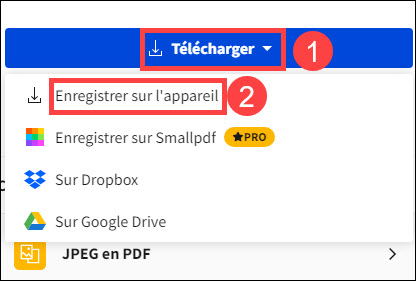
4) Enregistrez le fichier converti sur votre PC.
Voilà la fin de notre guide de conversion de fichiers en PDF, vous avez appris maintenant de différentes méthodes et outils, y compris des logiciels spécialisés et des solutions en ligne gratuites, pour convertir vos fichiers dans le format PDF.
Nous espérons que ce guide vous a été utile et que vous êtes maintenant prêt à convertir vos fichiers en PDF en toute confiance. Si vous avez des questions supplémentaires ou si vous avez des suggestions pour améliorer ce guide, n’hésitez pas à nous le faire savoir. Bonne conversion de fichiers en PDF !